Apsekojumu datu analīze ir viens no svarīgākajiem uzdevumiem datu analīzes jomā. Jo īpaši Excel programmas izvelkamās tabulas ļauj skaidri organizēt šo analīzi. Šajā rokasgrāmatā mēs parādīsim, kā izveidot daudzdimensiju šarnīrgriezes tabulas un kādus aprēķinus varat veikt, lai no aptaujas datiem iegūtu vērtīgus galvenos skaitļus.
Galvenie secinājumi
- Aprēķiniet vidējo aptaujas atbilžu skaitu pēc klientu tipa un valsts
- Nosakiet atbilžu relatīvās atšķirības, jo īpaši attiecībā uz inovāciju vērtējumiem.
- Efektīva šarnīra tabulu izmantošana, lai vizualizētu un analizētu aptaujas datus.
Soli pa solim
Solis Nr. 1: Izveidojiet šarnīra tabulu
Vispirms ir jāizveido šarnīrta tabula programmā Excel. Dodieties uz izvēlnes joslu un izvēlieties "Ievietot". Pēc tam noklikšķiniet uz rotācijas tabulu opcijas. Atvērsies dialoglodziņš, kurā varat izvēlēties datu avotu. Šajā gadījumā izvēlieties attiecīgo apsekojuma datu apgabalu.
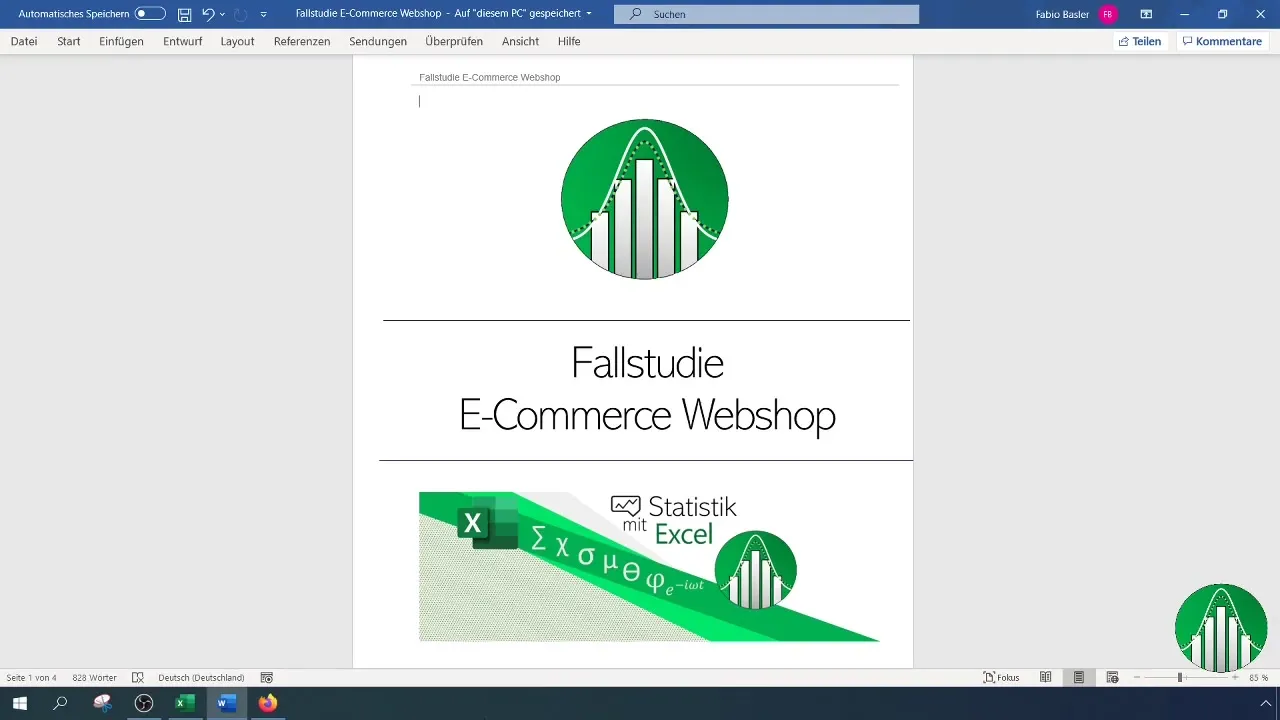
Ievietojiet šarnīra tabulu esošajā darblapā un izvēlieties konkrēto apgabalu, kurā vēlaties saglabāt datus.
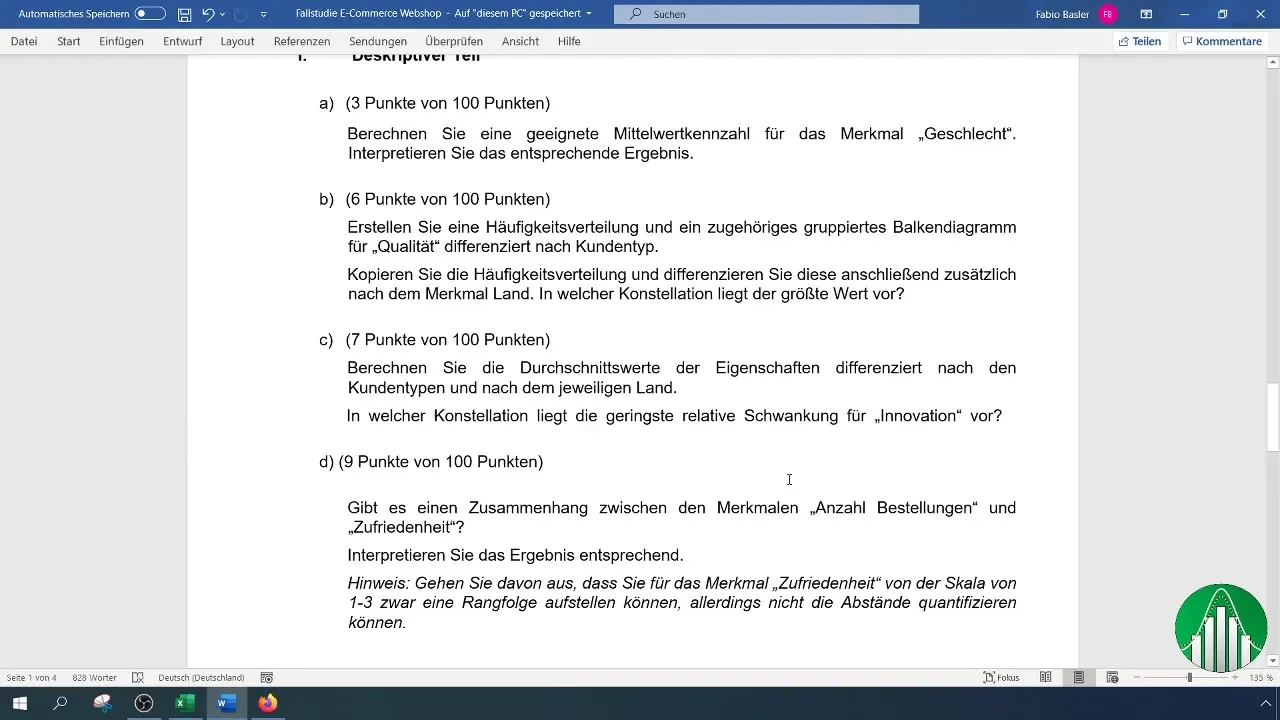
Solis Nr. 2: Aprēķiniet vidējos rādītājus
Tālāk sāksim aprēķināt vidējos lielumus. Ielieciet pirmo atslēgas skaitli, piemēram, "Delivery" (piegāde), rotācijas tabulas vērtību laukā. Pārliecinieties, ka esat mainījis aprēķinu no "Summa" uz "Vidējais".
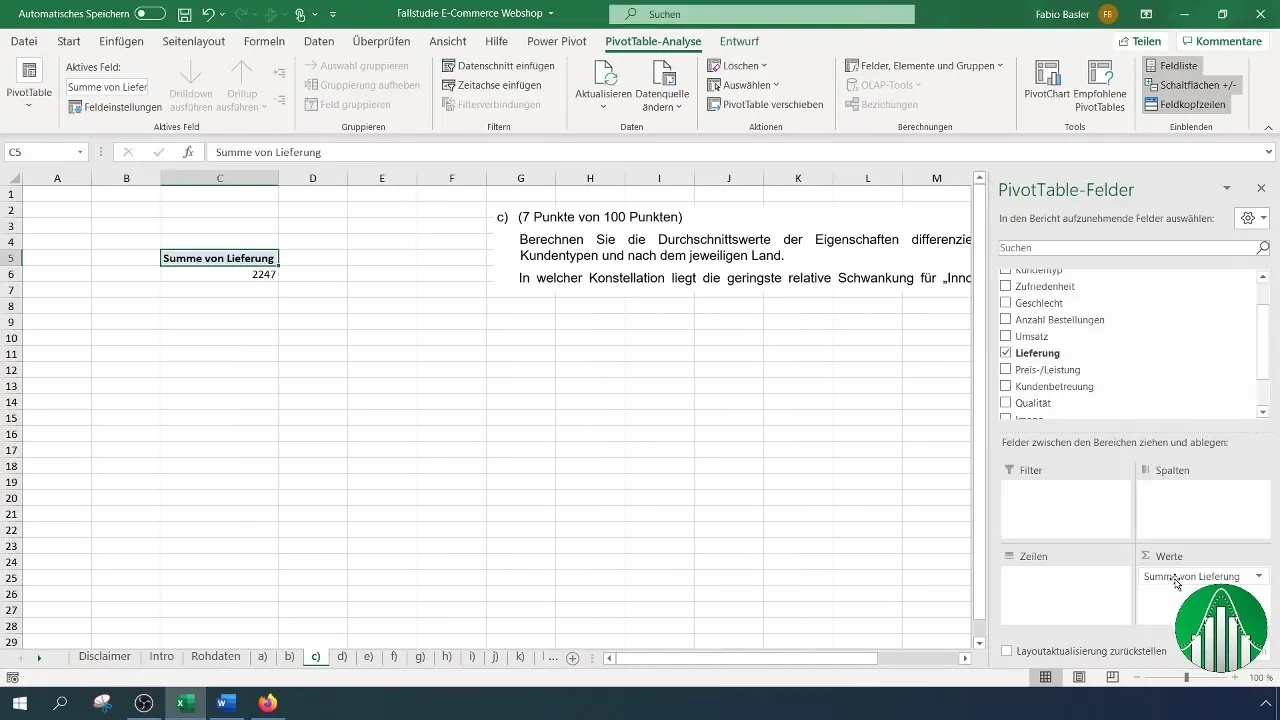
Tagad esat aprēķinājis piegādes vidējās vērtības pēc klienta tipa un valsts. Atkārtojiet šo procesu visiem sešiem apsekojuma raksturlielumiem.
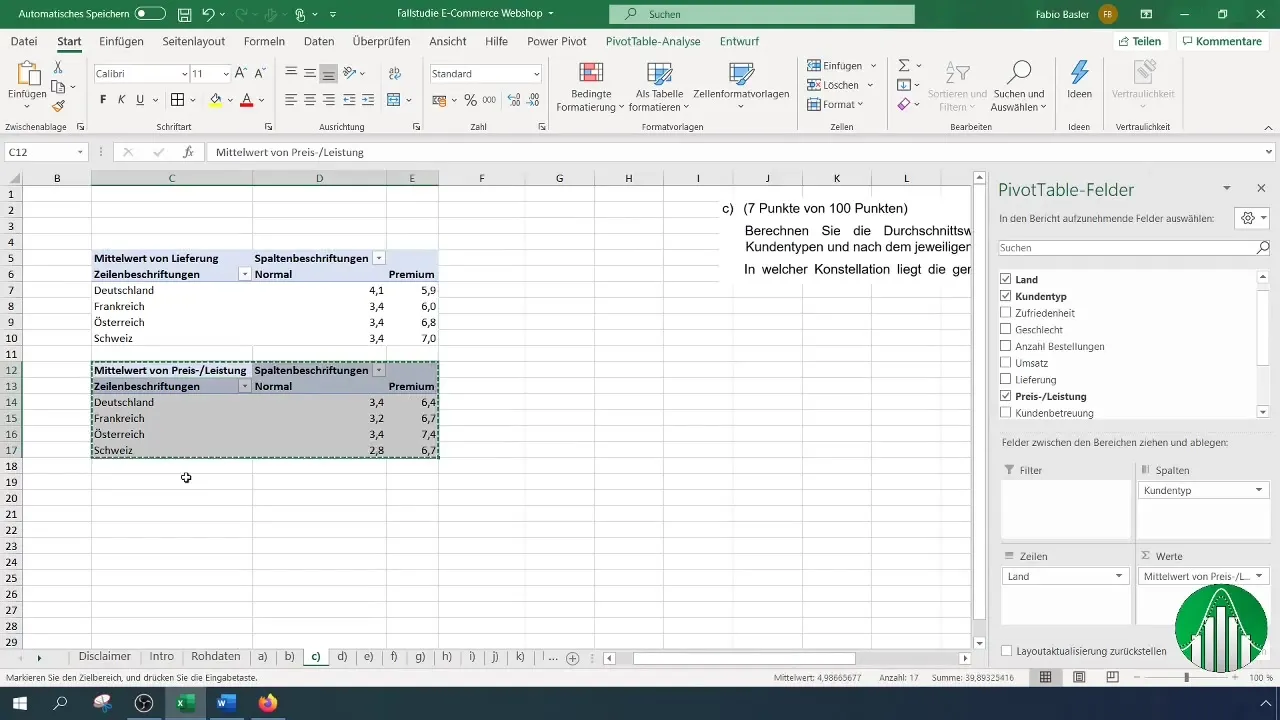
Solis Nr. 3: Pievienojiet papildu galvenos skaitļus
Lai aprēķinātu vēl vairāk galveno skaitļu, kopējiet jau izveidoto šarnīra tabulu un ielīmējiet to tālāk. Pēc tam mainiet rādītājus vienu pēc otra no "Piegādes" uz "Cenu sniegumu", "Klientu apkalpošanu" un tā tālāk. Ar katru izmaiņu pārliecinieties, ka no kopsummas atkal pāriet uz vidējo rādītāju.
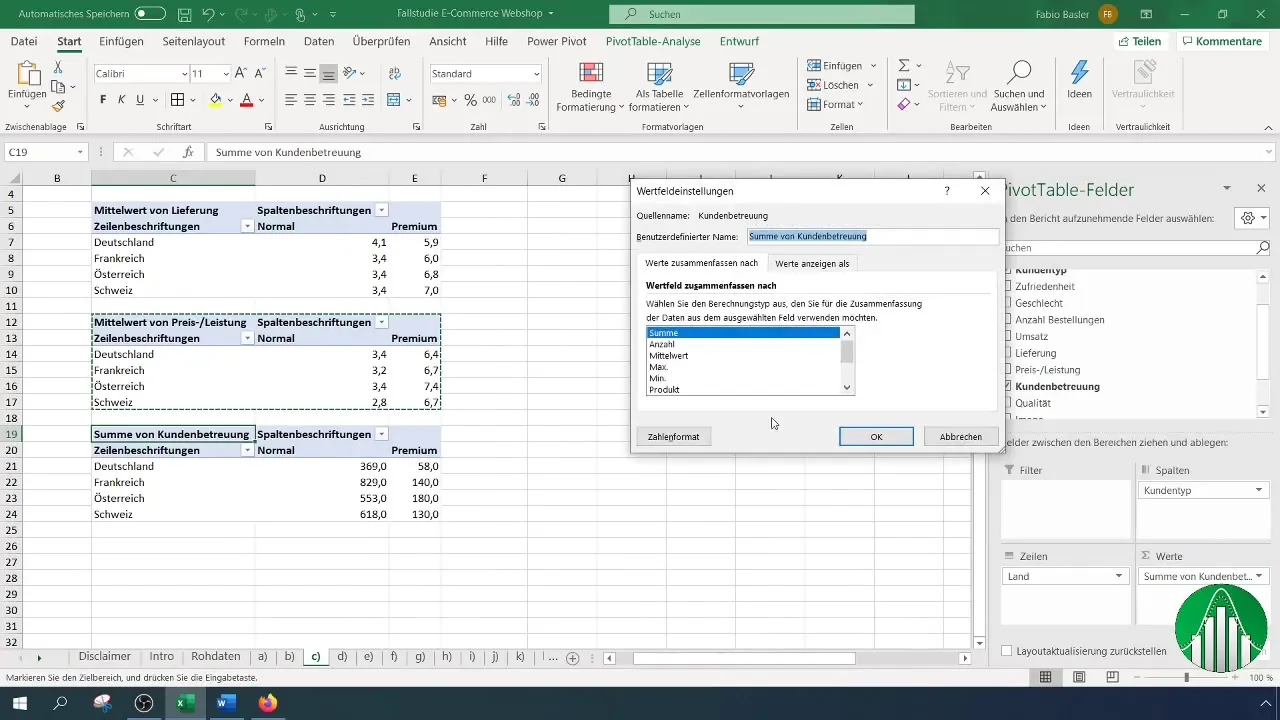
Kad pievienosiet nākamos galvenos rādītājus, attiecīgi kopējiet tabulas un pielāgojiet iestatījumus. Tas samazina pūles un palielina jūsu aprēķinu konsekvenci.
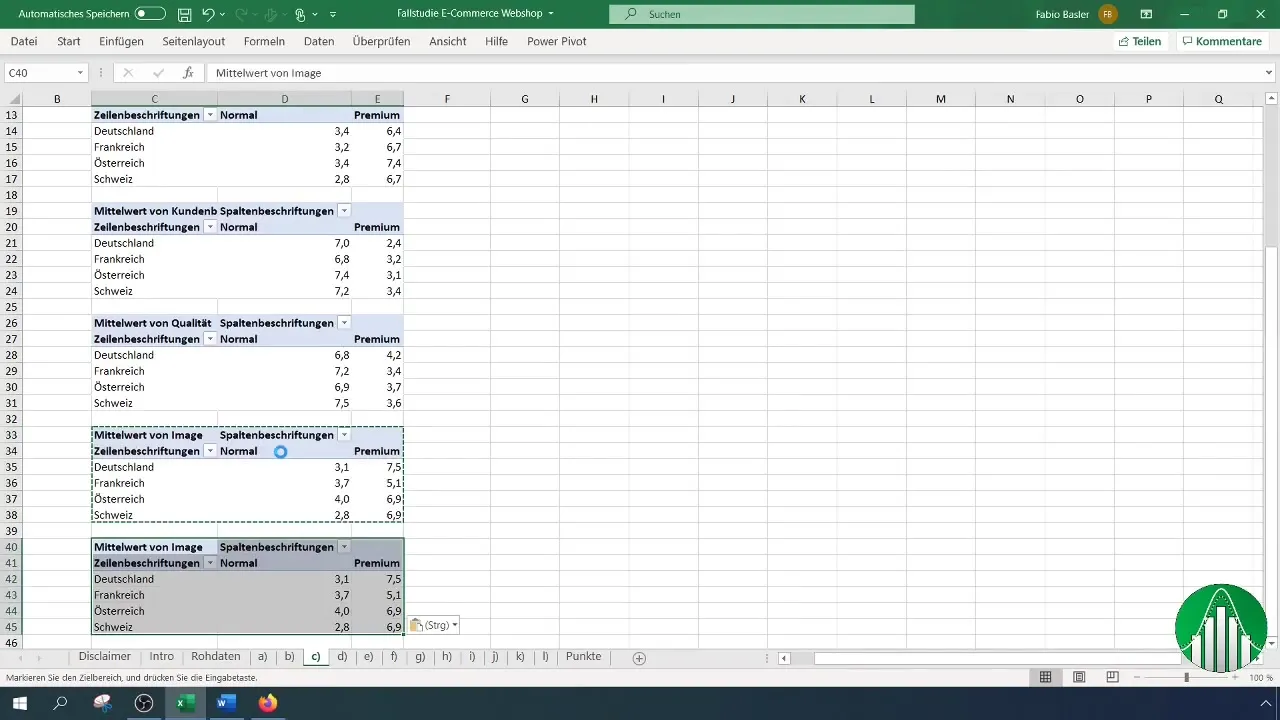
Solis Nr. 4: Aprēķiniet relatīvās svārstības
Lai aprēķinātu relatīvo svārstību, īpaši attiecībā uz "Inovācijām", nedaudz izvelkam esošo tabulu. Noklikšķiniet uz grozāmās tabulas iestatījumiem un mainiet vērtību no "vidējā" uz "standarta novirzi". Tas ļaus jums gūt priekšstatu par to, kā mainās vērtējumi.
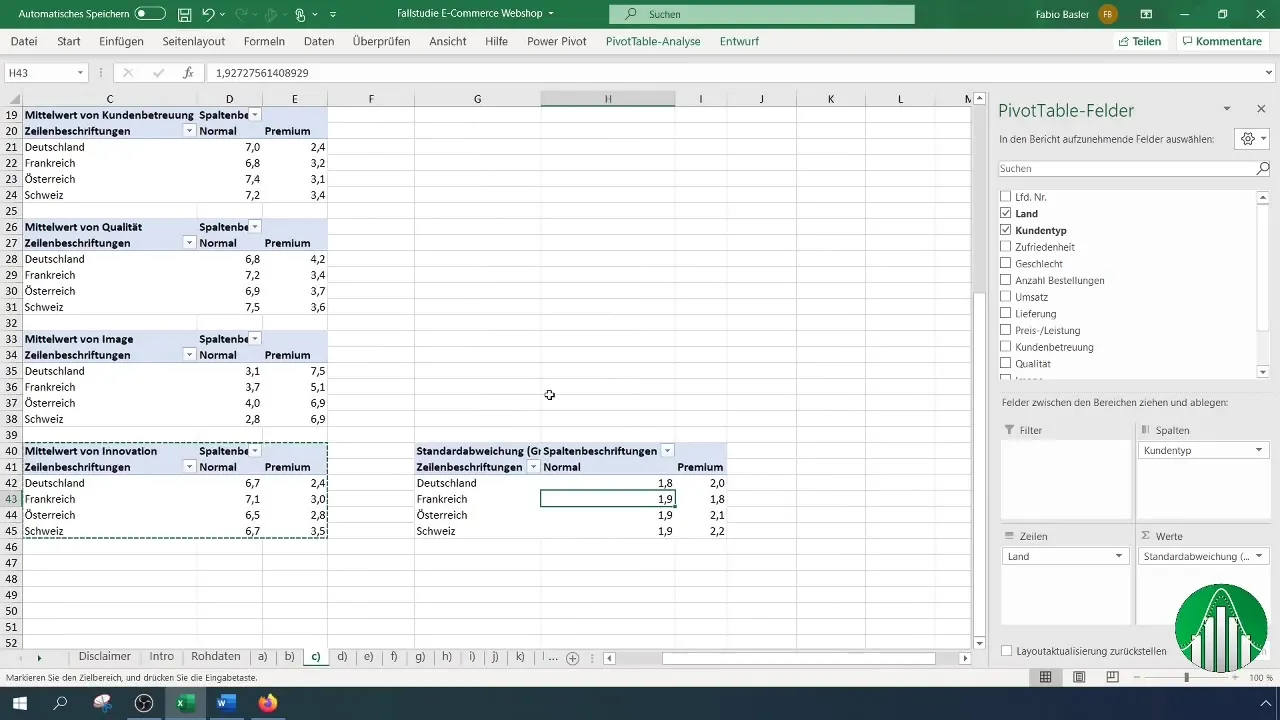
Tagad aprēķiniet relatīvo variāciju, ievietojot variācijas koeficientu formulas veidā jaunā slejā. Aprēķiniem izmantojiet standartnovirzi un vidējo vērtību.
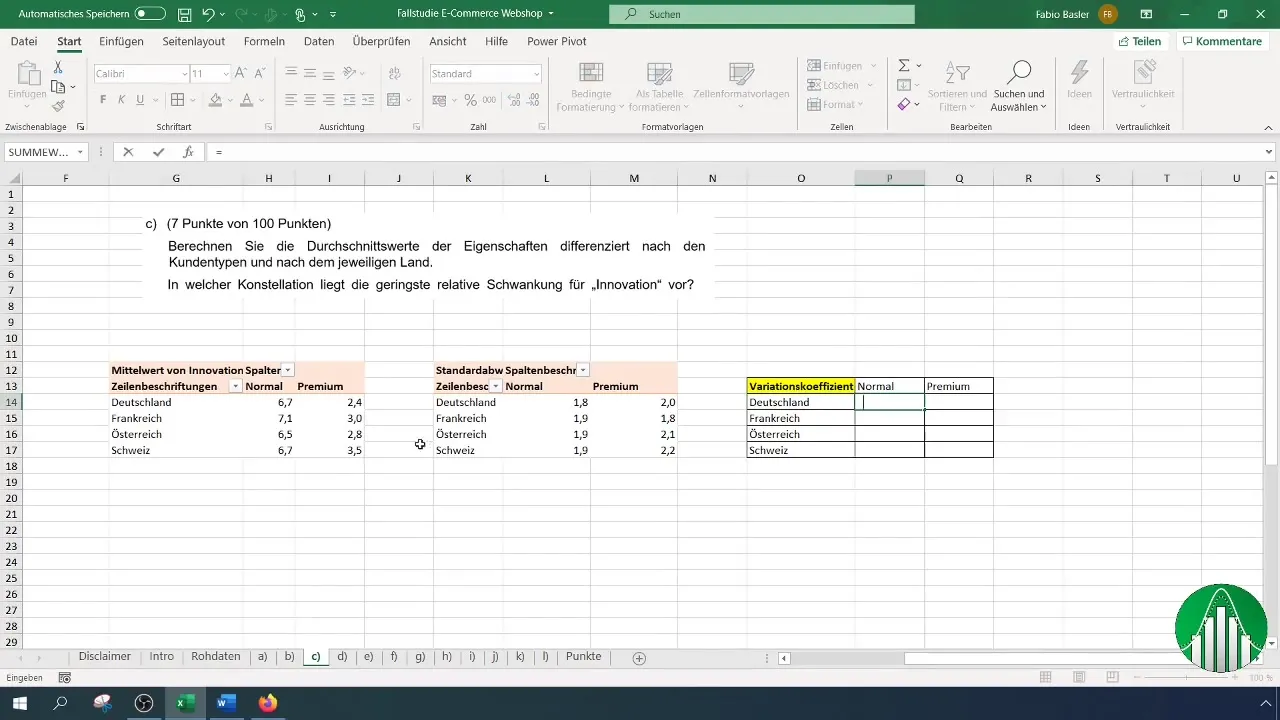
Ir svarīgi pareizi ievadīt šūnu atsauces, lai Excel varētu attiecīgi aprēķināt vērtības.
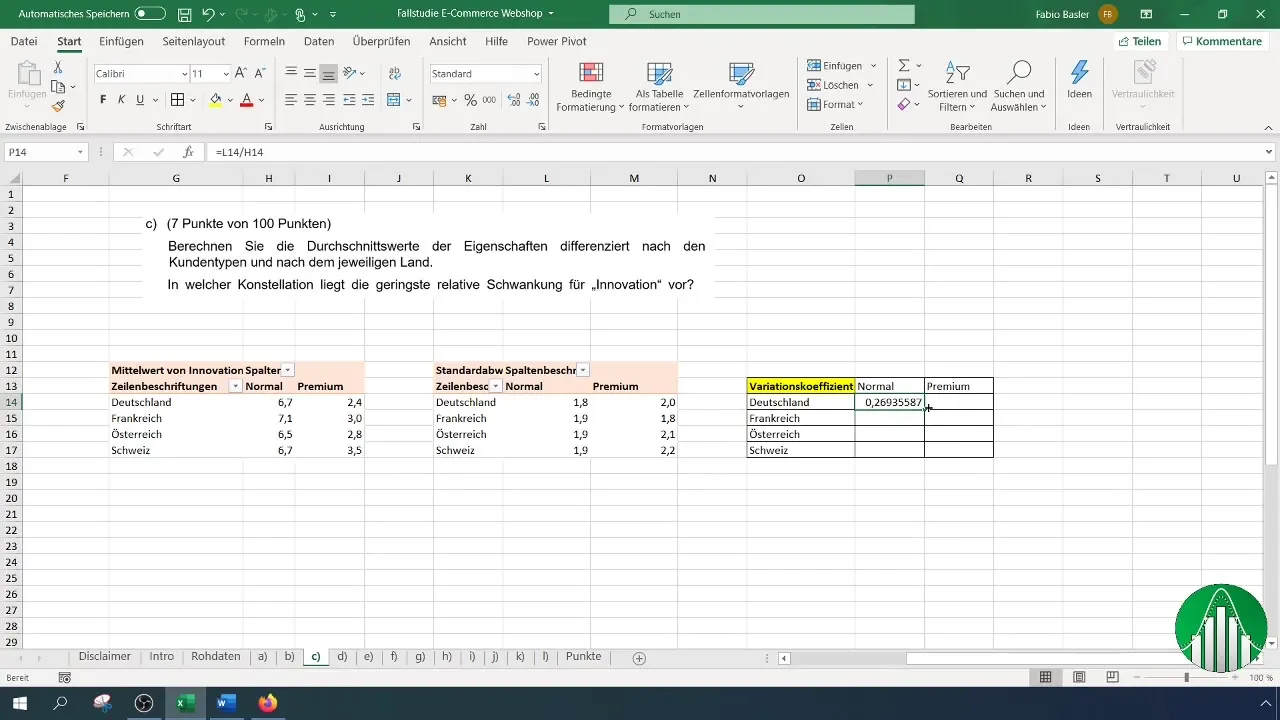
Solis Nr. 5: Palīgtabula un interpretācija
Izveidojiet palīgtabulu relatīvajām svārstībām. Piemēram, definējiet trīs klases: zemas, vidējas un augstas relatīvās svārstības. Ievadiet šeit aprēķinātās vērtības, lai tās varētu vieglāk interpretēt.

Izmantojiet nosacīto formatējumu, lai vizuāli izceltu vērtības. Krāsu skala var palīdzēt ātri noteikt, kurām atbildēm ir liels svārstību diapazons.
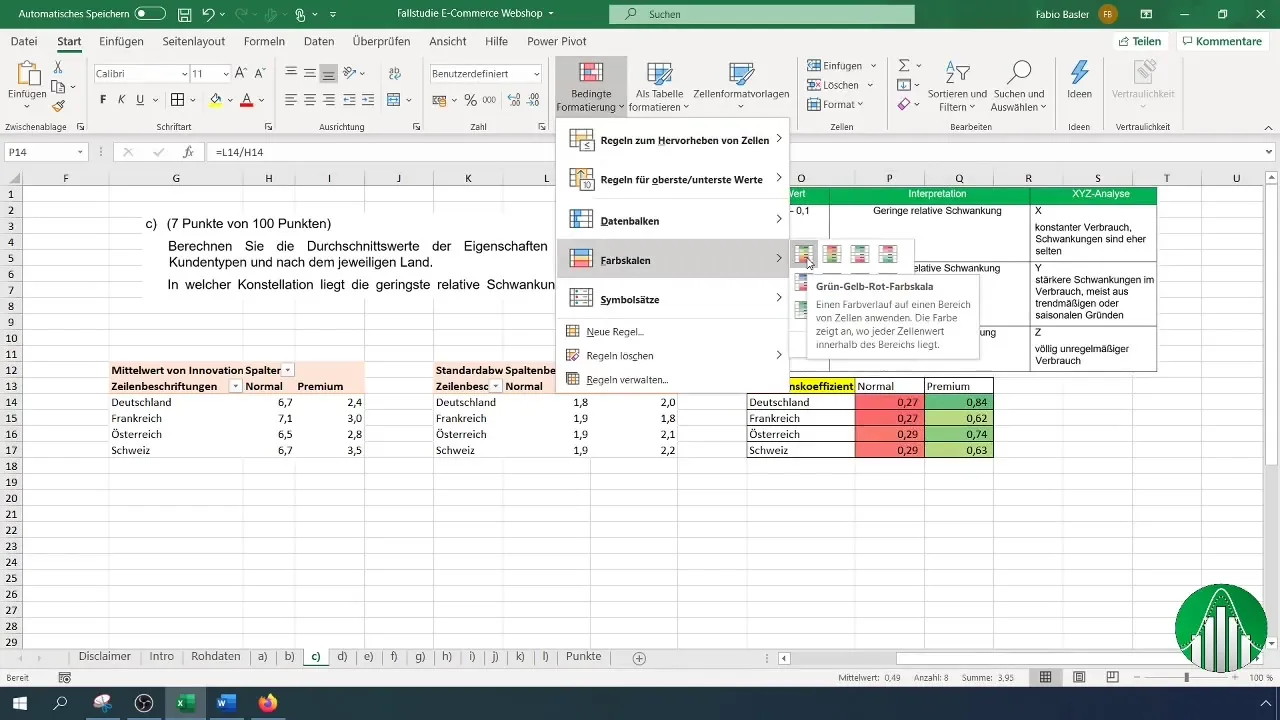
6. posms: Apkopojiet rezultātus
Kad esat izveidojis visas metrikas, apkopojiet rezultātus. Formulējiet skaidras atbildes uz vissvarīgākajiem secinājumiem uz jūsu analīzes fona.
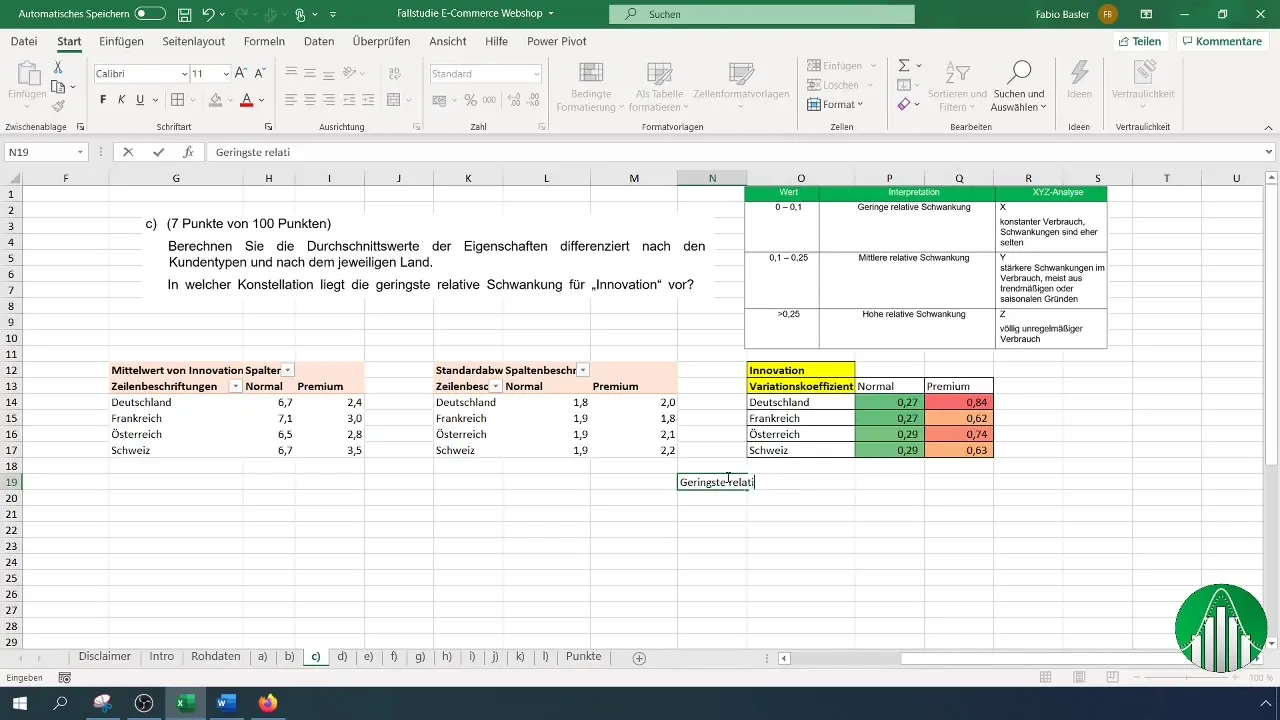
Pārliecinieties, ka esat uzskaitījis visus svarīgākos punktus, piemēram, zemākās un augstākās relatīvās svārstības, kā arī vidējās vērtības. Tas sniegs jums skaidru pārskatu par jūsu datiem un to interpretāciju.
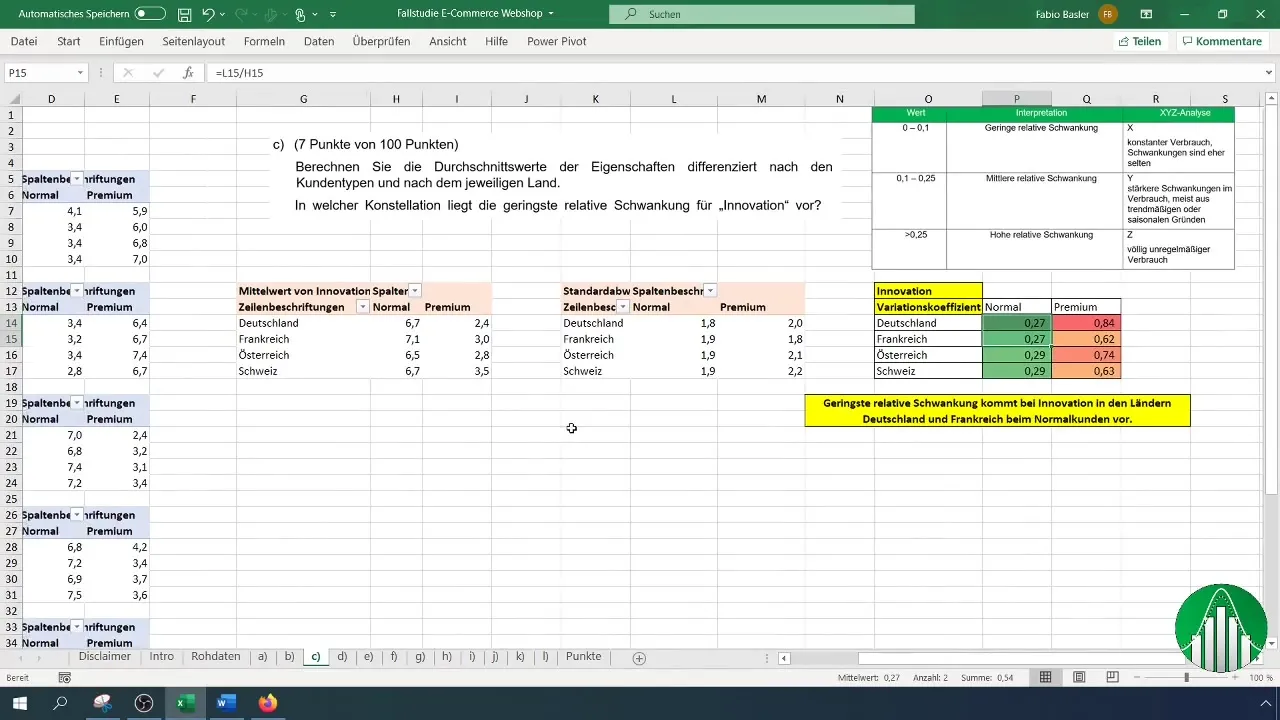
Apkopojums
Šajā rokasgrāmatā jūs uzzinājāt, kā efektīvi izveidot daudzdimensiju šarnīra tabulas programmā Excel, lai analizētu aptaujas datus. Jūs esat aprēķinājuši vidējās vērtības un noteikuši rezultātu relatīvās svārstības.
Biežāk uzdotie jautājumi
Kā Excel programmā izveidot šarnīra tabulu? Dodieties uz "Insert", izvēlieties "Pivot table" un izvēlieties datu avotu.
Kā aprēķināt vidējo vērtību šarnīra tabulā? Velciet vēlamo atslēgas skaitli vērtības laukā un mainiet iestatījumus no "Summa" uz "Vidējā vērtība".
Kas ir variāciju koeficients? Variāciju koeficients raksturo standartnovirzes attiecību pret vidējo vērtību un tādējādi norāda uz datu relatīvo izkliedi.


